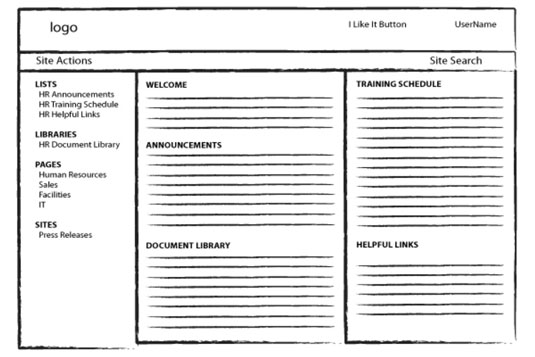Az Ön SharePoint Online intranetje a kevesek által létrehozott és közzétett tartalom tárháza, amelyet a szervezet minden tagja felhasznál. Az információk relevanciájának növelése és az információk elosztásának optimalizálása érdekében hozzon létre webhelyoldalakat, amelyek az információk továbbítására összpontosítanak.
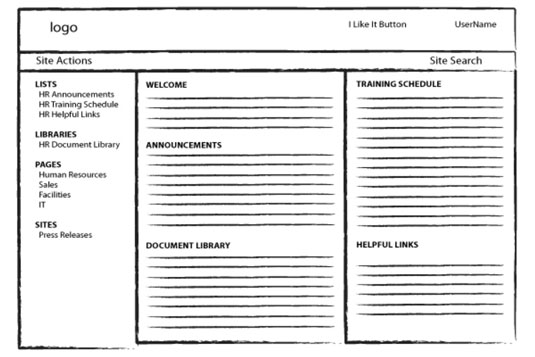
Íme egy drótváz, amely útmutatóul szolgál az Emberi Erőforrások oldal létrehozásához. Az oldal öt webes részből áll: Üdvözöljük, Közlemények, Dokumentumtár, Képzési ütemterv és Hasznos linkek.
A következő táblázat azokat a könyvtárakat és listákat mutatja, amelyeket először létre kell hoznia a SharePoint Online-ban az Emberi erőforrások oldal létrehozásához. Ezt azért kell megtennie, mert webrészeket fog megjeleníteni az oldalon, amely információkat gyűjt a táblázatban lévő könyvtárakból és listákból. A bal oldali oszlop a jobb oldali SharePoint-sablontípus elnevezése.
| Könyvtár vagy lista neve |
SharePoint sablon típusa |
| HR közlemények |
Közlemény |
| HR dokumentumtár |
Dokumentumtár |
| HR képzési ütemterv |
Naptár |
| HR hasznos linkek |
Linkek |
Alapértelmezés szerint a közzétételi portálsablon nem tartalmazza a Team Sitesben elérhető összes praktikus dokumentumtárat és listát. A funkciók aktiválásához tegye a következőket:
Lépjen a Webhelyművelet → Webhelybeállítások menüpontra.
A Webhelyműveletek csoport alatt kattintson a Webhelyszolgáltatások kezelése elemre.
Görgessen le a Csapategyüttműködési listák funkcióhoz, majd kattintson az Aktiválás gombra.
A megjelenített HR-bejelentési listák létrehozásához tegye a következőket:
Nyissa meg a Webhelyműveletek→További beállítások menüpontot.
Kattintson a Közlemények ikonra a jobb oldali panel sablonlistájában.
Írja be a HR közleményeket a Név mezőbe, majd kattintson a Létrehozás gombra.
Kövesse ugyanezeket az utasításokat a HR dokumentumtár, a HR képzési ütemterv és a HR hasznos hivatkozások listák és könyvtárak létrehozásához a táblázat jobb oldali oszlopában található sablon használatával.
A könyvtárak és listák beállítása után készítse el a HR oldalt az alábbiak szerint:
Nyissa meg a Webhelyműveletek→További beállítások menüpontot.
A Szűrés alapja alatt válassza az Oldal lehetőséget.
Válassza a Közzétételi oldal lehetőséget, majd kattintson a Létrehozás gombra.
Az Oldal létrehozása oldalon írja be a Humán erőforrás elemet a Cím alá.
Hagyja meg az alapértelmezett URL-nevet, vagy írja be a sajátját.
Az oldalelrendezési lehetőségek listájához válassza az (Üdvözlő oldal) Üres kijelzőoldalt.
Kattintson a Létrehozás gombra.
Szerkesztés módban új oldal jelenik meg.
Ha az oldalhoz szeretné hozzáadni az üdvözlő üzenetet, írjon be szöveget az oldal tartalma alá. Használja a Szalag parancsokat a szöveg formázásához.
Az itt beírt szöveg megjelenik a minta drótváz üdvözlő képernyőjén.
Adja hozzá a HR Document Library webrészt:
-
A Fejléc alatt kattintson a Kijelző hozzáadása elemre.
-
Válassza a HR dokumentumtárat, és kattintson a Hozzáadás gombra.
Adja hozzá a képernyőrészeket fordított sorrendben, mert az utoljára hozzáadott képernyő a felül jelenik meg.
Adja hozzá a HR közlemények webrészt:
-
A Fejléc alatt kattintson a Kijelző hozzáadása elemre.
-
*Válassza ki a HR-bejelentéseket, és kattintson a Hozzáadás gombra.
Adja hozzá a HR hasznos linkek webrészt:
-
A jobb oldalon (a Fejléc mellett) kattintson a Kijelző hozzáadása elemre.
-
Válassza ki a HR hasznos hivatkozásokat, és kattintson a Hozzáadás gombra.
Adja hozzá a HR képzési ütemterv webrészt:
-
A jobb oldalon (a Fejléc mellett) kattintson a Kijelző hozzáadása elemre.
-
Válassza a HR Training Schedule lehetőséget, majd kattintson a Hozzáadás gombra.
-
Mutasson az egérrel a HR-képzési ütemterv webrész címe jobb oldalán, és kattintson a lefelé mutató nyílra.
-
Válassza a Kijelző szerkesztése lehetőséget az eszközablak jobb oldali megjelenítéséhez.
-
A Kiválasztott nézet alatt válassza az Aktuális események lehetőséget.
-
Az Eszköztár típusa alatt válassza a Nincs eszköztár lehetőséget.
-
Kattintson az OK gombra a kijelző szerkesztő ablakában.
A szalagon kattintson a Bejelentkezés gombra, írja be megjegyzéseit, majd kattintson a Folytatás gombra.
Ha nem látja a Bejelentkezés ikont, kattintson a menü Oldal elemére.
Az oldal mentésre került, de még nem mindenki láthatja. A következő lépés az oldal beküldése jóváhagyásra, hogy közzétehető legyen, és mindenki számára látható legyen a szervezetében.
Előfordulhat, hogy a listák és könyvtárak alapértelmezett nézetei nem egészen felelnek meg az Ön igényeinek. Vagy túl sok, vagy túl kevés információval rendelkeznek. Könnyen létrehozhat egyéni nézetet. Csak lépjen a listára vagy a könyvtárra, válassza a Lista vagy a Könyvtár lehetőséget a szalagról, majd kattintson a Nézet létrehozása gombra.
Válasszon egy formátumot, vagy válasszon egyet a meglévő nézetek közül, amely szorosan megfelel a keresettnek. A Nézet létrehozása oldalon adja meg a nézet nevét, válassza ki a megjeleníteni kívánt oszlopokat, és törölje az elrejteni kívánt oszlopok kijelölését. Kattintson az OK gombra.